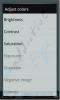Instrukcje: Tethering Motorola Droid X przez Bluetooth w Windows 7
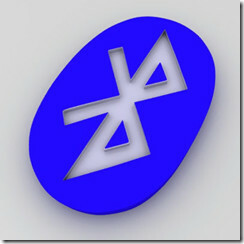
Masz nowy flagowy smartfon Droid X z systemem Android? Masz też przyzwoity plan transmisji danych i chcesz udostępnić szybki bezprzewodowy Internet szerokopasmowy komputerowi z systemem Windows 7 przez Bluetooth, aby korzystać z całkowicie bezprzewodowego połączenia? Jesteś we właściwym miejscu! W dalszej części przeprowadzimy Cię przez proces tetheringu połączenia danych Droid X z komputerem z systemem Windows 7 przez Bluetooth. Więc na co czekasz? Przeczytaj nasz kompletny przewodnik!
Motorola Droid X to niesamowite urządzenie z serii Droid, które pomogło Motorola wrócić do gry na telefony komórkowe po tym, jak prawie zostały wyparte przez innych graczy z branży. Jeśli właśnie otrzymałeś Motorola Droid X, musiałeś zobaczyć mocne funkcje tego potwornego urządzenia z Androidem. Podczas gdy Android domyślnie obsługuje tethering danych przewodowych od Androida 2.2 Froyo, proces korzystania z Bluetooth do tego celu wymaga jeszcze kilku kroków.
Zanim przejdziemy do procedury, kilka słów o tetheringu dla tych z nas, którzy nie znają tej koncepcji. Tethering w tym kontekście polega zasadniczo na korzystaniu z połączenia internetowego jednego urządzenia na drugim. W takim przypadku będziemy korzystać z połączenia internetowego Droid X, aby uzyskać dostęp do Internetu z komputera z systemem Windows 7. Może to być bardzo pomocne na laptopie lub netbooku, gdy musisz korzystać z Internetu, gdy jesteś poza domem, a jedynym dostępnym źródłem internetu jest połączenie danych telefonu.
Gotowy do działania? Oto przewodnik krok po kroku na temat modemu Bluetooth 7 w systemie Windows 7 za pomocą Droid X.
- Przede wszystkim włącz Bluetooth swojego Droida X i spraw, aby było wykrywalnym urządzeniem. Możesz to zrobić w menu> Ustawienia, gdzie znajdziesz ustawienia Bluetooth.
- Na komputerze z systemem Windows 7 wybierz Panel sterowania> Sprzęt i dźwięk> Urządzenie i drukarki i naciśnij kartę „Dodaj urządzenie”.
- Teraz poczekaj, aż komputer wykryje Droid X. Podczas procesu wyszukiwania pojawi się monit o wprowadzenie numeru PIN w telefonie. Wybierz dowolną opcję na ekranie, która może wyskoczyć w telefonie w tym celu.
- Po wykryciu telefonu przez komputer rozpocznie on automatyczną instalację sterowników. Poczekaj na zakończenie procedury.
- Przejdź do Urządzenia i drukarki w ustawieniach Panelu sterowania i kliknij prawym przyciskiem myszy na Droid X.
- Po kliknięciu prawym przyciskiem myszy wybierz „Połącz jako”, a następnie kliknij „Punkt dostępu”.
I proszę bardzo! Udało ci się przywiązać system Windows 7 do Droida X, a teraz możesz surfować po Internecie na komputerze, korzystając z abonamentu telefonu.
Poszukiwanie
Najnowsze Posty
Whonear może pomóc Ci znaleźć nowych przyjaciół w pobliżu Twojej lokalizacji [Android]
Whonear to nowy i prosty sposób na znajdowanie kontaktów z ludźmi z...
Zaktualizowano aplikację YouTube na Androida, dodaje listy odtwarzania i edytuje przesłane filmy
Oficjalny klient YouTube na Androida jest jednym z niewielu aplikac...
Twórz dzieła sztuki lub edytuj obrazy w podróży za pomocą Fresco na Androida
Fresk, a ściślej mówiąc, to sztuka malowania na świeżym mokrym tynk...

![Whonear może pomóc Ci znaleźć nowych przyjaciół w pobliżu Twojej lokalizacji [Android]](/f/e9609d67563f154f74f88ed68dfddf12.jpg?width=680&height=100)